Hilfe
-
MetaTrader connection wizard and troubleshooter/Verbindungs- und Fehlerbehebungsassistent
-
Trading Station Verbindungsassistent (FXCM, dbFX)
-
Wie benutzt man Widgets?
-
Wie verlinkt man auf die System-Seite?
-
Aktivierung von magischen Zahlen und Kommentaren (MetaTrader 4)
-
Meine Erfolgsbilanz/Track-Rekord überprüfen (MetaTrader 4)
-
Überprüfung meiner Handelsprivilegien (MetaTrader 4)
-
MetaTrader 5 Verbindungsassistent
Wie benutzt man Widgets?
Sobald Sie eingeloggt sind, gehen Sie zur Widgets-Seite (im unteren Menü). Wählen Sie Ihr System aus, und kopieren Sie einfach den passenden Code (BBCode für Foren, oder HTML-Code).
Die Widgets aktualisieren sich selbst, sobald die Handelsaktivität Ihres Kontos aktualisiert wird.
Bitte beachten Sie, dass das verknüpfte Konto auf öffentlich eingestellt sein muss, bevor Sie diese Funktion nutzen können.
Zurzeit gibt es 4 verschiedene Widgets: mini, klein, mittel, und groß:


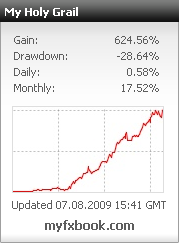
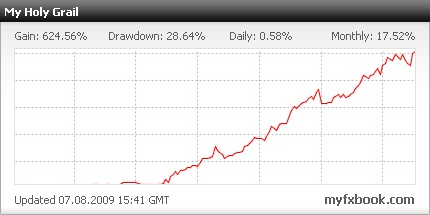
Wie verlinkt man auf die System-Seite?
Ihr Portfolio ist nur für Sie zugänglich, mit Ihren Anmeldedaten. Das Portfolio hat keine Datenschutzberechtigungen, da es Ihr eigenes Konto ist.
Wenn Privatsphärenberechtigungen werden konfiguriert,
Diese Berechtigungen gelten für die System'seite.
Die URL für Ihre Systemseite wird unten in Ihrem Portfolio angezeigt, wenn Sie ein System ansehen.
Bitte geben Sie den Link zu Ihrem Portfolio nicht an, da er für andere nicht zugänglich ist. Verwenden Sie immer die URL der System'seite.
Meine Erfolgsbilanz/Track-Rekord überprüfen (MetaTrader 4)
Da die Performance bei MetaTrader-Konten leicht manipuliert werden kann, haben wir ein automatisches Verifizierungssystem entwickelt.
Das Verifizierungssystem wird automatisch alle Unstimmigkeiten überprüfen und beseitigen, fehlende Daten wiederherstellen und Ihr Konto neu berechnen.
Das geschieht ganz einfach, indem Sie uns Ihr MetaTrader-Investor-Passwort (Hinweis: Dies ist ein schreibgeschütztes Passwort für Ihr Konto!) und den Servernamen mitteilen - dann verbinden sich unsere Systeme mehrmals täglich direkt mit Ihrem Broker, um Ihre Ergebnisse zu verifizieren.
Trades, die von Ihrem Broker gelöscht wurden, können nicht verifiziert werden, daher werden andere Metriken wie Gewinn, Saldo, Einlagen und weitere verwendet, um Ihr Konto zu verifizieren.
Wenn Sie nicht sicher sind, mit welchem Server sich Ihre Plattform verbindet, gehen Sie einfach zum Anmeldebereich in Ihrem MetaTrader:

Wenn Ihr Server nicht in der Serverliste ist, teilen Sie uns dies bitte mit.
Im Kontoeinstellungsformular in Myfxbook können Sie den Server auswählen und Ihr Investorpasswort eingeben:

Bitte geben Sie uns bis zu 2 Stunden Zeit, um Ihr Konto zu verifizieren - wenn es nicht innerhalb des angegebenen Zeitrahmens verifiziert wird und Sie Ihr Investor-Passwort auf Richtigkeit überprüft haben, kontaktieren Sie uns bitte. Im Erfolgsfall werden Sie feststellen, dass Ihr System seinen Status von nicht verifiziert auf verifiziert ändert:

Beachten Sie auch, dass Ihr System nicht auf der System-Seite angezeigt wird, bis es verifiziert ist!
Überprüfung meiner Handelsprivilegien (MetaTrader 4)
Da Benutzer mit dem Investor-Passwort ein Konto veröffentlichen können, das nicht ihr eigenes ist, wird ein anderes Verifizierungssystem verwendet.
In Ihrem Kontoeinstellungsformular finden Sie im Abschnitt Verifizierung ein "Autorisierungspasswort":

Bitte ändern Sie Ihr Investor-Passwort auf das Autorisierungspasswort, damit wir überprüfen können, ob Sie über Handelsprivilegien für das betreffende Konto verfügen.

Nach dem Ändern des Investor-Passworts für Ihr MetaTrader 4-Konto, aktualisieren Sie bitte das Feld 'Investor-Passwort', um die Verifizierung abzuschließen.

Im Erfolgsfall werden Sie feststellen, dass Ihr System seinen Status von nicht verifiziert auf verifiziert ändert:


Dieser Verifizierungsprozess stellt sicher, dass Sie aktiv mit dem Konto handeln und nicht das Passwort eines anderen Investoren verwenden. Diese Überprüfung setzt jedoch voraus, dass Ihr Kontopasswort nicht gestohlen wurde! In diesem Fall kontaktieren Sie uns bitte.
Überprüfung meiner Handelsprivilegien (MetaTrader 4) - Option 2
In Ihrem Kontoeinstellungsformular finden Sie im Abschnitt Verifizierung ein "Autorisierungspasswort":

Eröffnen Sie eine ausstehende Order in Ihrem Konto mit dem Schlüssel als Kommentar der Order.

Nachdem Sie die Order platziert haben, stellen Sie sicher, dass sie in Ihrer Liste der offenen Orders erscheint:

Unsere Systeme suchen nach dem Schlüssel in Ihren offenen Aufträgen - sobald er gefunden wurde, wird Ihr Konto für die Handelsprivilegien verifiziert.
Benachrichtigungen
Benachrichtigungen werden von uns oder automatisch von unserem System an Sie gesendet. Die Benachrichtigungen können sich auf Ihren Kontostatus, Aktualisierungen von Myfxbook, abonnierte Themen oder andere wichtige Informationen beziehen, von denen wir meinen, dass Sie sie erfahren sollten, also überprüfen Sie sie bitte regelmäßig. Das Benachrichtigungsfenster wird ausgeblendet, sobald alle Benachrichtigungen gelöscht sind, und erscheint wieder, wenn eine neue Benachrichtigung eingeht.

Märkte-Widget
Um über die Märkte auf dem Laufenden zu bleiben, haben wir ein Märkte-Widget erstellt, das Ihnen in Echtzeit den Status der wichtigsten Märkte der Welt anzeigt.

Planen Sie Ihre Handelssitzungen entsprechend.
Top Nachrichten
Die wichtigsten Marktnachrichten werden für Sie bereitgestellt, damit Sie einen schnellen Blick auf die aktuellen Schlagzeilen werfen können.

Klicken Sie auf eine Schlagzeile, um die vollständige Story zu öffnen. Der aktuelle Nachrichtenanbieter ist FXstreet.com
Wirtschaftskalender
Der Wirtschaftskalender wird angezeigt, um über die geplanten wirtschaftlichen Ereignisse auf dem Laufenden zu bleiben.
Der Kalender zählt in Echtzeit die verbleibende Zeit bis zu einem Ereignis runter, und informiert Sie 1 Minute vor dem Ereignis durch Blinken.

Kürzlich besprochene Themen
Wie der Titel vermuten lässt, werden hier die zuletzt von unserer Community diskutierten Themen angezeigt. Bleiben Sie informiert über aktuelle Themen.

Meine Konten und beobachtete Konten
In der Registerkarte "Meine Konten" können Sie schnell den Fortschritt Ihres Systems überprüfen und sehen, ob jemand darüber diskutiert.

In the "watched" tab, you can see the progress and changes in gains of accounts yout're watching.

Um ein System zu Ihrer Beobachtungsliste hinzuzufügen, gehen Sie einfach auf die Seite des Systems und klicken Sie auf den Link "Beobachten" oberhalb des Charts.
Wie wird die Performance berechnet?
Zwei Methoden werden zur Berechnung der Performance verwendet: kumulativ und absolut.

-
Die zeitgewichtete Rendite (TWR) misst die Performance eines Dollars, der seit der Einrichtung in das System investiert wurde.
Die TWR-Messung wird von den Global Investment Performance Standards gefordert, die vom CFA-Institute veröffentlicht werden. Sie zeichnet sich dadurch aus, dass Mittelzuflüsse, Mittelabflüsse und über verschiedene Zeiträume investierte Beträge keinen Einfluss auf die Rendite haben.
Die Rendite jedes Trades (Gewinn geteilt durch den Saldo bei Eröffnung des Trades) wird an andere Renditen gekoppelt, um eine zusammengesetzte Rendite zu erhalten.
Diese Methode misst den Erfolg eines Handelssystems ohne Berücksichtigung von *Dollarwerten.
-
Diese Methode misst den Dollar-Gewinn, ohne die Zeitspanne der Einzahlungen oder Auszahlungen zu berücksichtigen.
Rendite = (Gewinn/Einlagen)*100
Bei Anwendung des obigen Beispiels erhalten wir (60/90)*100=66,66 %.
Diese Methode misst den Erfolg eines Handelssystems basierend auf der Höhe des erzielten Gewinns in *Dollarwert.
*Für das obige Beispiel ist Dollar die Währung des Kontos'.
Der Drawdown wird auf der Grundlage des geschlossenen P/L des Kontos berechnet.
Wachstums-/Bilanzchart
Es gibt zwei Charts, um den Fortschritt eines Handelssystems zu beobachten - einen Wachstums-Chart und einen Balance-Chart.
Das Wachstums-Chart erfasst das Kontowachstum basierend auf dem kumulierten Ertrag, ohne Berücksichtigung von Ein- oder Auszahlungen.
Das Balance-Chart zeigt jede Veränderung des Kontostandes an.

Klicken Sie auf die Schaltfläche "Mehr", um mögliche Metriken zu sehen. Die Größenangaben können deaktiviert sein, wenn der Systemersteller sie für sich behalten möchte.
Erweiterte Statistik
Erwartung -Die Expectancy (Erwartung) sagt Ihnen, was Sie voraussichtlich bei jedem Trade verdienen (gewinnen oder verlieren) können.
Standardabweichung -Die Standardabweichung ist ein statistisches Maß für die Volatilität. Sie zeigt an, wie viel Abweichung oder Streuung es vom Mittelwert (Erwartung) gibt. (Erwartung).
Z-Wert - Der Z-Wert wird für die Berechnung der Fähigkeit eines Handelssystems verwendet, Gewinne und Verluste in Serien zu generieren. Was wir sehen wollen, ist ein Z-Wert größer als 1,96 oder kleiner als -1,96 (entspricht einer Wahrscheinlichkeit von 95% oder besser, wie es sich aus der u.s. Tabelle ergibt).
| |Z-Wert| (Absoluter Wert) | Gewissheitsgrad |
|---|---|
| 3.00 | 99.73% |
| 2.58 | 99.00% |
| 2.33 | 98.00% |
| 2.17 | 97.00% |
| 2.05 | 96.00% |
| 2.00 | 95.45% |
| 1.96 | 95.00% |
| 1.64 | 90.00% |
Während der Z-Wert uns sagt, ob die Verlust-/Gewinnserie zufällig ist oder nicht, sagt das Vorzeichen einfach, ob die Abhängigkeit positiv oder negativ ist, was bedeutet:
Z-Wert negativ - Abhängigkeit ist positiv.
Z-Wert positiv - Abhängigkeit ist negativ.
Positive Abhängigkeit - auf einen Gewinn folgt ein Gewinn und auf einen Verlust ein Verlust.
auf einen Verlust folgt ein Gewinn und auf einen Gewinn folgt ein Verlust.
AUnd wie sicher können wir sein, dass es geschieht? Dies entspricht dem Prozentsatz, der Ihnen in Ihrem System's Z-Wert angezeigt wird. Wenn zum Beispiel der Z-Wert = 2,17(97,0%), bedeutet das, dass es ein 97%iges Sicherheitsniveau gibt, dass auf einen Verlust ein Gewinn und auf einen Gewinn ein Verlust folgen wird (negative Abhängigkeit). In einem solchen Fall würden Sie einen Trade nach einem Gewinn auslassen und einen Trade nach einem Verlust eingehen wollen, um Gewinne zu maximieren und Verluste zu minimieren.
Wie werden die monatlichen Erträge berechnet?
Monatliche Erträge basieren auf der kumulativen Renditeberechnung und summieren die Rendite für jeden Monat ab dem 1. Tag des Monats 00:00 GMT und bis zum letzten Monatstag um 23:59 GMT.

Risikokennzahlen
Risikokennzahlen sind ein wichtiger Indikator, den man im Auge behalten sollte. Sie ermitteln das Reward:Risk-Verhältnis pro Währung für jeden ausgewählten Monat.

Dieses Verhältnis zeigt Ihnen die durchschnittliche Rendite, die Sie für einen Gewinner-Trade gegenüber einem Verlust-Trade erhalten ( Durchschnittlicher Gewinner:Durchschnittlicher Verlierer). Wenn Sie z.B. 3 Trades auf EUR/USD durchgeführt haben, 1 Verlierer und 2 Gewinner, und insgesamt haben Sie $214 gewonnen, aber $300 verloren, ist das Verhältnis (214/2):(300), was 1:2.8 ist.
In anderen Worten, Sie gewinnen $1 Dollar für jede verlorene $2,8.
Haltezeiten
Dies ist ein weiterer wichtiger Indikator, den Sie beachten sollten. In Kombination mit den Risikoverhältnissen kann er Ihnen zeigen, mit welchen Währungen Sie am schnellsten Gewinne erzielen.

Das Verhältnis zeigt die durchschnittliche Haltedauer für jede Währung, aufgeteilt in Long- und Short-Positionen, pro ausgewähltem Monat.
Währungsbeliebtheit.
Die Währungspopularität oder -Beliebtheit ist genau das, was der Titel vermuten lässt - sie zeigt Ihnen, wie viele Trades mit welcher Währung pro ausgewähltem Monat durchgeführt wurden.

Kombinieren Sie es mit den Risikokennzahlen und der durchschnittlichen Haltezeit, um zu entscheiden, mit welchen Paaren Sie mehr und mit welchen Sie weniger handeln sollten, um Gewinne zu maximieren und Verluste zu minimieren.
Benutzerdefinierte Analyse
Wenn Sie Ihren eigenen Zeitrahmen für die Kontoauswertung wählen oder die Analyse nach anderen Parametern wie z.B. magischen Zahlen (MetaTrader 4) filtern möchten, klicken Sie auf die "Benutzerdefinierte Analyse" oberhalb des Charts.
Sie haben zwei Möglichkeiten, einen Zeitrahmen auszuwählen:
-
Verwenden Sie die Schnellzugriffstasten, und wählen Sie den letzten Tag, die letzte Woche, den letzten Monat, die letzten 6 Monate oder ein Jahr.

-
Verwenden Sie die benutzerdefinierte Datumsauswahl, und geben Sie den Analysezeitraum konkret an:

Um nach magischen Zahlen zu filtern, markieren Sie die magischen Zahlen (Diese Option ist nur verfügbar, wenn Sie den Myfxbook EA und AutoUpdate verwenden).

Sobald die Magics ausgewählt sind, analysiert unser System jede Magic-Zahl und zeichnet ihren Fortschritt im Diagramm auf:

Die Analyse wird in Echtzeit durchgeführt.
Sie können die Namen und Farben der Magics in den entsprechenden Kontoeinstellungen festlegen:

Wenn Sie einen benutzerdefinierten Zeitraum Ihres Kontos veröffentlichen möchten, klicken Sie einfach auf das Pin-Symbol, um das Startdatum zu speichern:

Einmal eingestellt, wird es das Standard-Startdatum Ihres Systems sein und das Wachstum simulieren, als ob Sie zum gewählten Datum mit dem Handel begonnen hätten (Alle Statistiken werden neu berechnet, einschließlich die Widgets).
Bitte beachten Sie, dass aus Gründen der Transparenz frühere Daten nicht vor dem Benutzer auf Ihrer öffentlichen Systemseite verborgen werden. Außerdem enthält Ihre öffentliche Systemseite bei Verwendung dieser Funktion einen Vermerk am oberen Rand, um andere darauf hinzuweisen, dass Sie ein benutzerdefiniertes Startdatum verwenden:

Sie können auch die Standard-Magics speichern, die in Ihren Charts angezeigt werden sollen, indem Sie auf das Pin-Symbol in der Magics-Liste klicken (Das kumulative Wachstum der ausgewählten Magics wird nicht gespeichert!).

Wie erstellt man eine Diskussion zu einem System?
Um eine Diskussion über Ihr eigenes System zu erstellen, muss Ihr System als öffentlich eingestellt werden.
Um eine Diskussion über ein System zu erstellen, gehen Sie auf die System-Seite (oder zu Ihrem Portfolio, falls es Ihr System ist), oberhalb des Systemdiagramms sehen Sie einen 'Besprechen' Link, wie unten gezeigt:

Für den Fall, dass ein Mitglied beschließt, sein System privat zu machen, nachdem eine Diskussion darüber bereits begonnen hat, werden die Systemstatistiken in der Diskussion ausgeblendet.
Wie kann man einen Beitrag bearbeiten?
Nach dem Verfassen einer Nachricht haben Sie die Möglichkeit, Ihren Beitrag innerhalb von 30 Minuten ab dem Zeitpunkt der Veröffentlichung zu bearbeiten.
Klicken Sie einfach auf den Bearbeitungslink, und schon können Sie Ihren Beitrag bearbeiten!

Wie meldet man einen Beitrag?
Sie haben einen Beitrag gefunden, der beleidigend ist? Vielleicht sieht er nach Spam aus? Oder Sie finden einfach, dass er nicht da sein sollte? Kein Problem! Geben Sie uns Bescheid, indem Sie auf den 'Melden' Link unter dem Beitrag klicken.

Bürgschafts-System
Das Bürgschaftssystem wird Ihnen helfen, erfahrene und vertrauenswürdige Benutzer zu identifizieren und hoffentlich wird es auch Ihre Lernkurve beschleunigen, indem Sie wissen, wem Sie vertrauen können.
Wie funktioniert das Bürgschaftssystem? Um für andere bürgen zu können, müssen Sie selbst 3 Bürgschaften erhalten haben. Sobald Sie diese haben, sehen Sie einen 'Bürgen' Button unter jedem Benutzernamen. Sobald Sie darauf klicken, sehen Sie:

Sie werden einen grünen Balken unter jedem Benutzernamen bemerken - er zeigt Ihnen den Bürgschaftsstatus des jeweiligen Mitglieds an. Ein komplett grüner Balken steht für 20 Bürgschaften und mehr.
Einen Broker bewerten
Da Sie möglicherweise mit verschiedenen Brokern gehandelt haben, würden wir uns freuen, wenn Sie Ihre Erfahrungen mit dem Rest unserer Community teilen. Die Bewertung besteht aus 4 Faktoren: Plattform, Preisgestaltung, Kundenservice und Funktionen. Die Bewertung eines Brokers dauert weniger als eine Minute und ist anonym.

Wenn die Bewertung nicht ausreicht und Sie etwas ausführlicher werden möchten, können Sie gerne eine detaillierte Bewertung abgeben!
Ein System finden
Es gibt zwei Möglichkeiten, ein System zu finden: die Suche nach Parametern (wie z.B. Ertrag, Drawdown, Hebelwirkung, usw.) oder die Suche nach dem Namen eines Systems.
-
Um ein System anhand seiner Parameter zu finden, klicken Sie auf die Taste 'Systeme' im oberen Menü, und geben Sie Ihre Kriterien an.
-
Um ein System anhand seines Namens zu finden, geben Sie seinen Namen in das Suchfeld im Menü ein. Nachdem die Suche abgeschlossen ist, wechseln Sie zur Registerkarte 'Systeme' auf der Suchergebnisseite.
Bitte beachten Sie, dass auf der System-Seite nur öffentliche und verifizierte Systeme aufgelistet werden.
Konten
In Ihrem ' Konten'-Reiter im Einstellungsbereich finden Sie alle Ihre hinzugefügten Systeme. Sie können anhand ihres Status sehen, ob sie aktiv sind. Sie können Systeme löschen oder neue hinzufügen. Jedes System kann seine eigenen Datenschutzeinstellungen haben.

Wie auf dem Screenshot oben zu sehen ist, haben Sie umfassende Kontrolle darüber, welche Informationen Sie freigeben möchten. Die Informationen, die Sie vor der Öffentlichkeit verbergen möchten, werden versteckt und wie folgt angezeigt: .
Nachrichten
Wählen Sie aus, welche Nachrichten Sie per E-Mail erhalten möchten.
Das können private Nachrichten sein, abonnierte Themen, oder die Nachrichten über neulich hinzugefügten Funktionen.
Profil
Es ist zwar nicht vorgeschrieben, aber Sie können gern Ihre Profilinformationen ausfüllen, damit die Community Sie besser kennenlernt.
Sie können Ihren echten Namen, Standort, Handelserfahrung, Biographie, Ihren Handelsstil und Motto angeben oder Ihren Avatar ändern.
Anmeldung
Ändern Sie Ihr Passwort oder Ihre E-Mail.
Abonnements
Hier können Sie alle Ihre Abonnements verwalten und sehen. Sie können die Daten eines letzten Beitrags in jedem abonnierten Thema ansehen; so können Sie entscheiden, welche Themen wert sind, abonniert zu werden und welche nicht.
Verbinden Sie Ihr MetaTrader 4-Konto mit Twitter. Trades werden automatisch an Ihr Twitter-Konto gesendet, ohne dass Sie dafür etwas tun müssen.
Ihr System muss nicht öffentlich sein, um diese Funktion zu nutzen.
Einladungen
Sie möchten also Ihr System mit jemandem teilen, ohne dass die ganze Welt es sehen kann? Das können wir nachvollziehen, und genau deshalb kommt hier diese Funktion ins Spiel.
Erstellen Sie einen absolut einzigartigen Satz an Zugriffsrechten für Ihr System. Wir werden einen individuellen Link für Sie erstellen, den Sie mit beliebigen Personen privat teilen können.
Es muss kein Einladungslink erstellt werden; wenn Sie möchten, dass jeder Ihr System sehen kann, verwenden Sie einfach den Link Ihrer Systemseite, der in Ihrem Portfolio angezeigt wird.
Was sind Charts?
Charts Sie können Ihre Forex-Charts und Marktanalysen in Echtzeit mit anderen Tradern teilen. Jede Änderung, die Sie im Chart vornehmen, wird von Ihren Followern gesehen (sie werden auch darüber per E-Mail benachrichtigt).
Kann ich meinen Chart privat halten?
Absolut. Ihre Forex-Charts sind grundsätzlich privat und können von anderen nur angesehen werden, wenn Sie sie veröffentlichen oder die privaten URLs der Charts teilen.
Warum sollte ich einen Chart veröffentlichen?
Die Veröffentlichung Ihres Charts macht ihn für Tausende von Tradern öffentlich, die Ihren Chart analysieren, diskutieren und abonnieren können.
Wie speichere ich meine Forex-Charts?
Wenn Sie ein registrierter Benutzer sind, werden Ihre Forex-Charts automatisch auf unseren Servern gespeichert. Unabhängig davon, ob Sie Ihren Chart in Ihrem Büro gestartet haben, können Sie ihn bequem von zu Hause aus aufrufen und an derselben Stelle weiterarbeiten, an der Sie ihn verlassen haben.
Ist die Anzahl der Forex-Charts, die ich erstellen kann, begrenzt?
Nein. Sie können so viele Forex-Charts hinzufügen, wie Sie möchten.
Wie kann ich den Chart mit anderen teilen?
Kopieren Sie einfach die URL und teilen Sie sie mit Ihren Handelskollegen. Wenn Ihr Chart nicht veröffentlicht ist, kann der Chart von niemandem gesehen werden, ohne die URL des Charts zu kennen. Um den Chart mit der Myfxbook Community zu teilen, veröffentlichen Sie den Chart.
Fehlerbehebung bei Performance-Problemen
Die Charts wurden für die Verwendung mit Chrome, Firefox, Opera, Safari, Internet Explorer 8 und Internet Explorer 9 getestet und optimiert.
Wenn Sie Performance-Probleme haben, vergewissern Sie sich bitte, dass Sie die aktuellste Flash-Version verwenden und dass Sie keine Browser-Plugins laufen haben (um Konflikte zu vermeiden).
Für eine optimale Performance vermeiden Sie bitte die Ausführung von Flash-Inhalten in anderen Browser-Tabs (oder Browsern) wie z.B. Youtube-Videos.
Meinem Konto fehlen einige Handelsdaten (MetaTrader)
Sollten Sie einen fehlenden Verlauf in einem Ihrer Handelskonten bemerkt haben, loggen Sie sich mit Ihrer MetaTrader 4 Plattform in Ihr Trading-Konto ein, gehen Sie auf den ' Konto-Verlauf' Reiter, klicken Sie mit der rechten Maustaste auf den Verlauf, und wählen Sie "Alle Verläufe":

Wenn keine Verlaufsdaten zu Ihrem MetaTrader 4-Verlauf hinzugefügt wurden, wurde Ihr Kontoverlauf von Ihrem Broker gelöscht und wir haben leider keine Möglichkeit, die verlorenen Daten wiederherzustellen. Wenn Verlaufsdaten zu Ihrem MetaTrader 4 Verlauf hinzugefügt wurden, werden diese bei der nächsten Aktualisierung Ihres Kontos bei Myfxbook zu den Daten Ihres Kontos hinzugefügt'.










